Blender のマテリアル
Blender の公式ページ: https://www.blender.org/
* 説明ビデオ(音声つき)が YouTube にもある.4分6秒.https://www.youtube.com/watch?v=Xi1Tp7vbjgU&t=23s
キーワード:Blender, レンダリング, ライト, ライトの種類,Transparency(透過)による透明化
前準備
Blender のインストール
【Blender のインストール】
- Windows での Blender 4 のインストール: 別ページ »で説明
- Ubuntu での Blender 3 のインストールは,別ページ »で説明
メニューの日本語化を行っておいた方が使いやすい.
【サイト内の関連ページ】 Blender の種々の操作と設定
マテリアル
Diffuse の色の変更は次の手順.※ マテリアルは,色以外にもたくさんある.
* 演習: Cube (立方体)のオブジェクトの色を設定しなさい
- オブジェクトモードで,Cube (立方体)のオブジェクトを選択
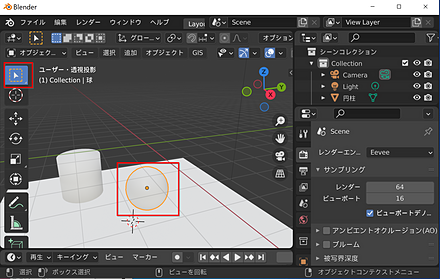
- プロパティの画面で,「マテリアルプロパティ」をクリック
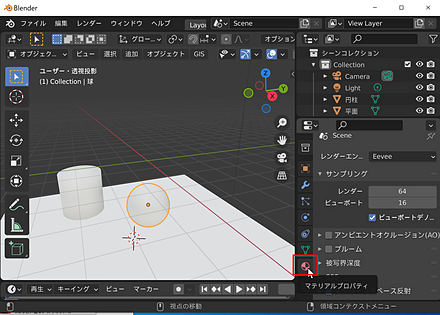
- 下のように「新規 (New)」のボタンが表示されるときは,新規 (New)をクリック
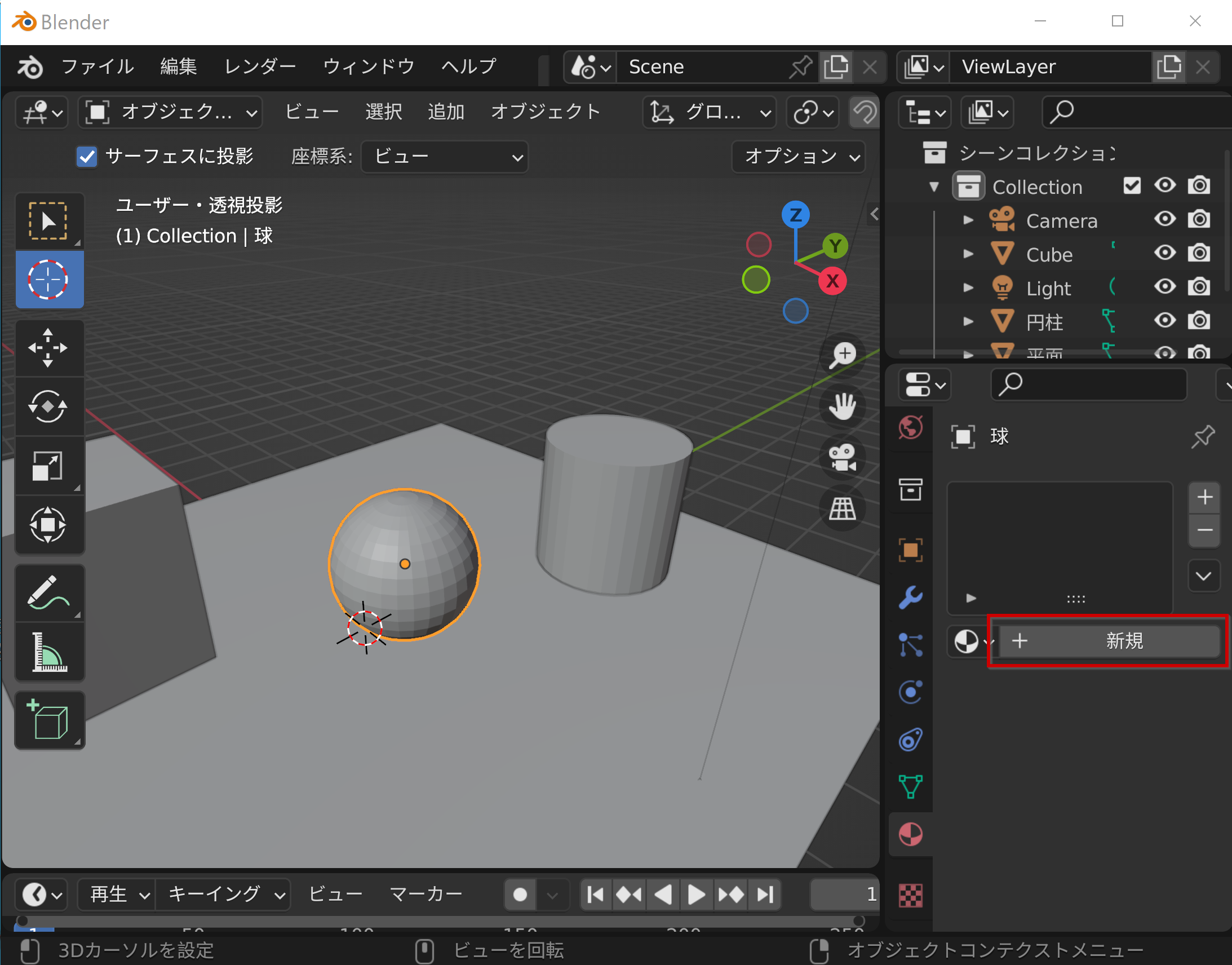
- マテリアルプロパティの画面が表示される
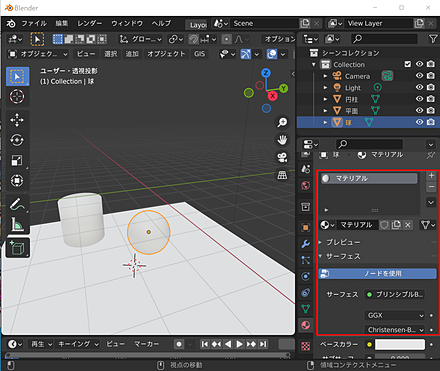
- 「ベースカラー」のところの、色の四角形部分をクリック
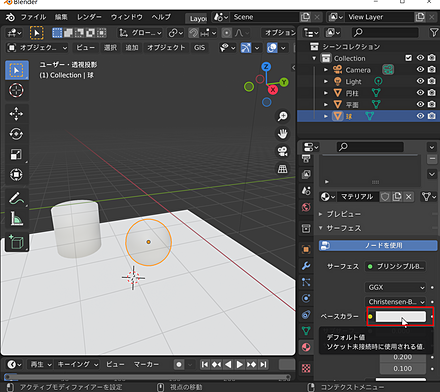
- 色を選ぶ
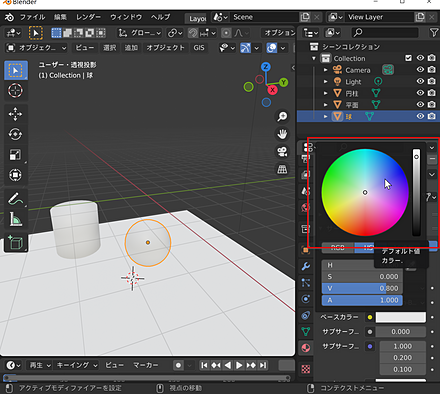
* 演習: 再度 ポイント(Point), サン(Sun), スポット(Spot), エリア(Area) の違いを確認する
- ポイント(Point)
* ライトの種類をポイント(Point)に変えなさい.F12キーでレンダリングしてみなさい.その後 3Dビューポートに戻りなさい.

- サン(Sun)
* ライトの種類をサン(Sun)に変えなさい.F12キーでレンダリングしてみなさい.その後 3Dビューポートに戻りなさい.

- スポット(Spot)
* ライトの種類をスポット(Spot)に変えなさい.F12キーでレンダリングしてみなさい.その後 3Dビューポートに戻りなさい.

- エリア(Area)
* ライトの種類をAreaに変えなさい.F12キーでレンダリングしてみなさい.その後 3Dビューポートに戻りなさい.

Transparency(透過)による透明化
立体を選択し, プロパティの画面で,Transparency(透過)にチェックし, Alpha (アルファ)の値を 0以上1未満にする(小さいほど透明になる)
- まずは,
オブジェクトモードで,好きな立体を選択

- プロパティの画面で,「マテリアルプロパティ」をクリック

- 下のように「新規 (New)」のボタンが表示されるときは,新規 (New)をクリック
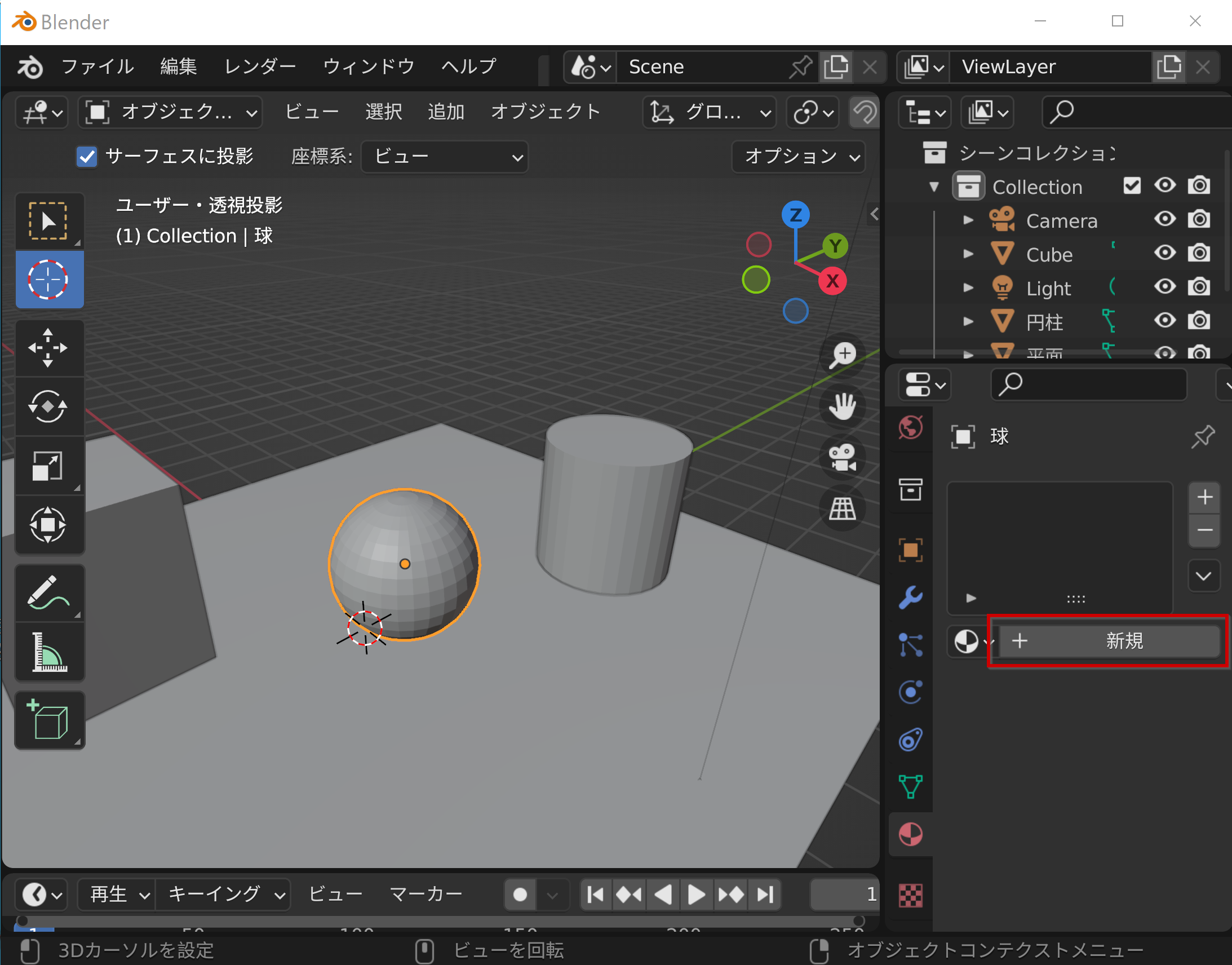
-
Alpha (アルファ)の値を 0以上1未満にする
* 小さいほど透明になる
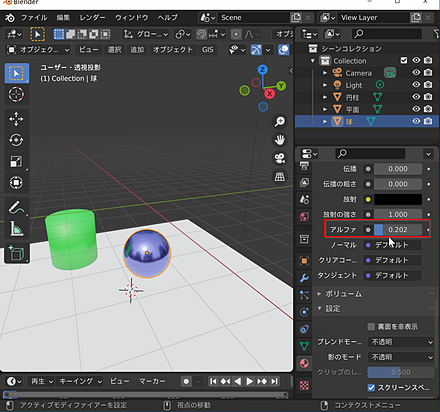
-
ブレンドモードは「付加」を選んで見る.
* 「不透明」のままにしていると,透明感の表現ができない
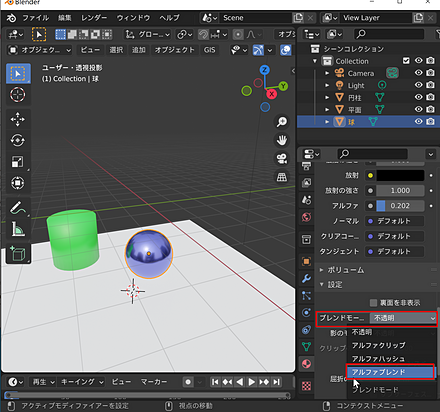
- レンダリング: F12 キー.
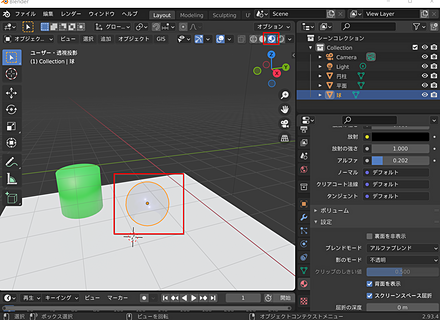
- Alpha (アルファ)の値を別の値に変えてみる
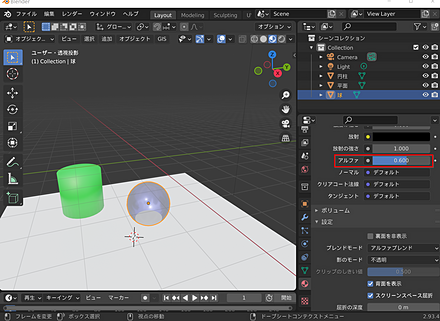
- レンダリング: F12 キー.
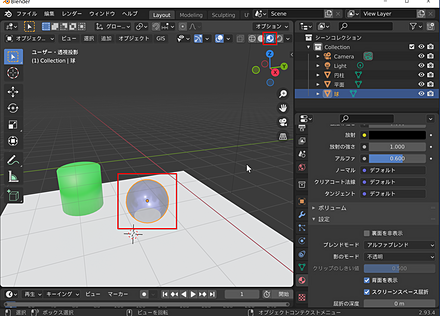
![[kaneko lab.]](https://www.kkaneko.jp/info/logo_png.png)